Handleiding WKR2015 Scan
|
|
|
- Johanna Bogaert
- 8 jaren geleden
- Aantal bezoeken:
Transcriptie
1 Handleiding WKR2015 Scan Inzicht in de consequenties van de nieuwe Werkkostenregeling voor uw klanten: gratis! In deze handleiding leggen we uit hoe de WKR2015 Scan u ondersteunt om het inzicht bij uw klant over de WKR te vergroten. Binnen 3 minuten maakt u in 6 stappen een eerste inventarisatie en zendt u deze direct per naar uw klant. Snel en efficiënt. De WKR2015 Scan is in co-creatie ontwikkeld door Auxilium Adviesgroep en Continuitas en wordt u gratis beschikbaar gesteld. Wat is de WKR2015 Scan? Met de WKR2015 Scan maakt u per klant een prognose van de vrije ruimte in de Werkkostenregeling 2015 (WKR) en de eventuele WKR-heffing. Deze prognose helpt om het inzicht in de consequenties van de WKR bij uw klant te vergroten en is een eerste stap naar nieuwe adviesdiensten die u op dit gebied met uw klant kunt afspreken. De WKR2015 Scan werkt zeer eenvoudig en snel. U geeft een aantal gegevens in, aan de hand van de beschikbare gegevens over de jaarrekening 2013 of de actuele cijfers 2014, en de vrije ruimte c.q. de mogelijke WKR-heffing voor 2015 wordt in kaart gebracht. Vervolgens kunt u de rapportage direct per aan uw klant ter beschikking stellen. 1 van 25 Handleiding Deze handleiding geeft een instructie over het gebruik van de WKR2015 Scan. U vindt onderstaand stap voor stap uitgelegd hoe u de WKR2015 Scan invult. Hiernaast is ook een commerciële handleiding beschikbaar. Hierin vindt u tips over hoe de Werkkostenregeling kan worden ingezet om nieuwe dienstverlening aan uw klanten te bieden. U vindt de commerciële handleiding op WKR Monitor 2015 Met de WKR Monitor 2015 kunt u snel en efficiënt uw klant informeren over de ontwikkeling van de vrije ruimte. In de WKR2015 Scan is de mogelijkheid opgenomen om de WKR Monitor 2015 te bestellen. De WKR Monitor 2015 leveren wij met invulling van uw kantoorgegevens en vermelding van uw logo, zodat voor uw klant zichtbaar is dat de rapportage door uw kantoor is gemaakt. Meer informatie hierover vindt u op
2 Starten met de WKR2015 Scan De WKR2015 Scan installeren De WKR2015 Scan is een Excel tool, die werkt met Excel 2010 en Indien u gebruik maakt van Excel 2007 zijn de WKR2015 Scan en WKR Monitor 2015 ook te gebruiken. Voor Excel 2007 zijn hiervoor aparte bestanden beschikbaar. U vindt op de website het bestand WKR2015 Scan Om vanuit WKR2015 Scan 2007 PDF bestanden te kunnen versturen, dient een invoegtoepassing te zijn geïnstalleerd en geactiveerd: Microsoft Office 2007: Microsoft Opslaan als PDF. Als u al eerder PDF s heeft gemaakt vanuit Excel is dit het geval. Mocht dit niet het geval zijn dan kunt de invoegtoepassing downloaden van de Microsoft site. Helaas werkt de WKR2015 Scan niet in een Apple omgeving. U dient de WKR2015 Scan als een.xlsm (excel bestand met macro`s) op uw computer of netwerk te plaatsen. U kunt de WKR2015 Scan downloaden vanuit de modellenbibliotheek van Auxilium Adviesgroep of op de website 2 van 25 Sla het gedownloade bestand op onder dezelfde naam in een directory. Dit bestand gaat u steeds opnieuw gebruiken voor uw klanten. Wij noemen dit bestand dan ook het `moederbestand`. WKR2015 Scan openen Het kan zijn dat u bij de eerste keer openen van de WKR2015 Scan de mededeling krijgt Inhoud accepteren. De WKR2015 Scan is een Excel bestand met macro`s, gebouwd in de programmeertaal Visual Basic. Door de inhoud te accepteren, zijn de macro`s beschikbaar en werkt de tool vlekkeloos. U kiest voor Inhoud accepteren. Bij het openen van de WKR2015 Scan krijgt u het volgende scherm:
3 U kiest voor Gezien en vervolgens kunt u via de knop Continuitas linksboven naar het navigatielint. 3 van 25 In het navigatielint vindt u 6 stappen, die wij in de volgende hoofdstukken met u doornemen. In dit beginscherm vindt u het dashboard. Gedurende het invullen van de verschillende stappen ziet u hier welke gegevens gebruikt gaan worden om de klant te informeren.
4 De WKR2015 Scan werkt niet: Excel instellingen Het kan voorkomen dat de WKR2015 Scan niet naar behoren werkt, bijvoorbeeld het navigatielint wordt niet zichtbaar of u krijgt een beveiligingsmelding bovenin uw scherm. Dit heeft te maken met de instellingen van Excel op uw computer. Onderstaand een aantal tips die ervoor zorgen dat de instellingen zorgen voor een goede werking van de WKR Tool. We behandelen achtereenvolgens: - Inhoud inschakelen (Excel 2007/2010/2013) - Excel 2010/ Excel 2007 Inhoud inschakelen (Excel 2007/2010/2013) Het kan zijn dat de macro`s in het document niet werken. Hiervan kunt u bovenin uw scherm een beveiligingswaarschuwing krijgen. U kunt dit oplossen door onder bestand te kiezen voor info en vervolgens voor de knop Inhoud inschakelen. Zie onderstaande afbeelding. 4 van 25 Excel 2010 en 2013 Belangrijkste item om te checken is het Vertrouwenscentrum. Het Vertrouwenscentrum in de instellingen bepaalt hoe Excel met een geopend document omgaat. U wijzigt de instellingen van het Vertrouwenscentrum als volgt. Klik op Bestand en dan op Opties
5 Het volgende scherm open. Kies hier voor Vertrouwenscentrum 5 van 25 Het volgende scherm opent. Kies nu voor Instellingen Vertrouwenscentrum
6 Het volgende scherm opent. Kies voor Vertrouwde documenten. Zorg ervoor dat de optie Toestaan is ingeschakeld. 6 van 25 Kies voor Invoegtoepassingen. Zorg ervoor dat er geen vinkjes zijn ingevuld.
7 Kies voor ActiveX-instellingen. Kies voor optie 3 Waarschuwen voordat alle besturingselementen met minimale beperkingen moeten worden ingeschakeld. 7 van 25 Kies voor Instellingen voor macro`s. Kies de optie Alle macro`s uitschakelen, met melding
8 Kies vervolgens voor Berichtenbalk. Kies optie 1 8 van 25 Kies vervolgens Externe inhoud. Binnen Externe inhoud voor Gebruiker vragen over gegevensverbindingen Gebruiker vragen over automatisch bijwerken voor werkmapkoppelingen
9 Kies voor OK. De WKR2015 Scan zou naar behoren moeten werken. 9 van 25 Excel 2007 Belangrijkste item op te checken is het Vertrouwenscentrum. Het Vertrouwenscentrum in de instellingen bepaalt hoe Excel met een geopend document omgaat. U wijzigt de instellingen van het Vertrouwenscentrum als volgt. Kies voor Bestand en dan voor Opties
10 In het volgende scherm kiest u voor Vertrouwenscentrum en daarna voor Instellingen Vertrouwenscentrum 10 van 25
11 11 van 25 Kies vervolgens voor ActiveX-instellingen. Kies optie 3. Zorg dat het vinkje aanstaat bij Veilige Modus.
12 12 van 25 Kies vervolgens voor Instellingen voor macro`s. Kies optie 2 Alle macro`s uitschakelen, met melding
13 13 van 25 Kies vervolgens voor Berichtenbalk. Kies optie 1
14 14 van 25 Kies vervolgens Externe inhoud. Binnen Externe inhoud voor - Gebruiker vragen over gegevensverbindingen - Gebruiker vragen over automatisch bijwerken voor werkmapkoppelingen
15 15 van 25 Kies nu voor OK. De WKR Tool zou nu goed moeten functioneren.
16 In 6 snelle stappen naar een rapport Aan de slag met uw klanten U kunt nu aan de slag met uw klantdossiers. Voordat u de WKR2015 Scan gaat invullen, is het verstandig om de volgende gegevens van uw klant beschikbaar te hebben: Vaste klantgegevens (naam onderneming, naam klant, adres) Uit de financiële administratie: de beschikbare gegevens over 2013 of geactualiseerd over 2014 (minimaal tot en met het derde kwartaal) met betrekking tot de vergoedingen en verstrekkingen. Uit de salarisadministratie: de beschikbare gegevens over 2013 of geactualiseerd over 2014 (minimaal tot en met het derde kwartaal) met betrekking tot de fiscale loonsom en het bedrag van de vergoedingen en verstrekkingen die via de salarisadministratie lopen. Starten klantdossier U opent het moederbestand (gedownloade bestand) in de bibliotheek en via Opslaan als geeft u het bestand een andere naam en slaat u het bestand op in de directory van uw klant. Belangrijk is dat het bestand wordt opgeslagen als een xlsm-bestand (Excel met macro`s). U kunt nu het bestand de naam van uw klant geven of het relatienummer (afhankelijk van wat uw beleid). Stap 1 Klantgegevens Maak gebruik van de button Stap 1 Klantgegevens en het volgende formulier verschijnt. 16 van 25 Klantgegevens: U vult de klantgegevens in. Formeel of informeel rapport: Afhankelijk van de persoonlijke relatie die u met uw klant onderhoudt,
17 kunt u kiezen voor: - Een rapportage met een formele tekst - Een rapportage met een meer informele tekst. Deze laatste kunt u gebruiken als uw klant een meer informele toon waardeert. Kies voor Opslaan (Niet opslaan betekent dat er geen gegevens worden geregistreerd). Stap 2 Kantoorgegevens Kies voor de button Stap 2 Kantoorgegevens. U krijgt het volgende formulier: 17 van 25 Kantoorgegevens: U vult hier de gegevens in van uw kantoor en de relatiebeheerder. Kies voor Opslaan. Bij de WKR Monitor 2015 zorgen wij ervoor dat de kantoorgegevens zoveel mogelijk zijn ingevuld. Stap 3 Soort rapport Kies voor de button Stap 3 Soort rapport. U krijgt het volgende formulier:
18 Datum: U geeft hier de datum van het rapport in 18 van 25 Loonsom: U geeft de fiscale loonsom in waarmee u de prognose wilt maken (zie onderstaand bij uitgangspunt). Gegevens beschikbaar tot en met: In onderstaand schema vindt u de keuzemogelijkheden voor het uitgangspunt van de berekeningen. Bij stap 4 geeft u de bedragen van de vergoedingen en verstrekkingen en de verrekening hiervan via de salarisadministratie aan. Onderstaande uitgangspunten voor de berekening zijn van toepassing. Keuzemogelijkheid Berekeningswijze Boekjaar 2013 De ingegeven bedragen wordt geprognosticeerd voor 2015 (zonder aanpassingen) U geeft de cijfers uit het boekjaar 2013 op. Oktober 2014 Fiscale loonsom: U geeft een prognose van het te realiseren bedrag over 2014 Vergoedingen en verstrekkingen: U geeft de gerealiseerde cijfers t/m maandultimo oktober Deze worden gedeeld door het aantal maanden (10) en geëxtrapoleerd naar jaarbasis (12 maanden) voor 2015 November 2014 Fiscale loonsom: U geeft een prognose van het te realiseren bedrag over 2014 Vergoedingen en verstrekkingen: U geeft de gerealiseerde cijfers t/m maandultimo november Deze worden gedeeld door het aantal maanden (10) en geëxtrapoleerd naar jaarbasis (12 maanden) voor 2015 December 2014 De ingegeven bedragen worden geprognosticeerd voor 2015 (zonder aanpassingen). U geeft de gerealiseerde cijfers over 2014 aan.
19 Let op: vaak vallen belangrijke vergoedingen en verstrekkingen in de maand december (kerstpakketten, personeelsuitje, etc.). Hierin wordt bij de opties oktober en november 2014 geen rekening gehouden. In de rapportage aan de klant wordt het gekozen uitgangspunt nadrukkelijk vermeld. Soort berekening: U kiest voor een uitgebreide berekening of voor een korte berekening Soort berekening Uitgebreid Kort Toelichting Uw klant heeft een omvangrijk pakket aan vergoedingen en verstrekkingen. U kiest ervoor om per vergoeding/verstrekking het bedrag in te vullen. Dit overzicht komt ook in de rapportage aan de klant naar voren Uw klant heeft voldoende informatie aan een totaalbedrag aan vergoedingen en verstrekkingen. Stap 4 Maken prognose Kies voor de button Stap 4 Maken Prognose en u krijgt afhankelijk van uw keuze bij stap 3 het volgende formulier Uitgebreid rapport 19 van 25
20 Kort rapport 20 van 25 Bij Stap 3 maakte u een keuze met betrekking tot de periode die u als uitgangspunt neemt. Vul de betreffende bedragen met betrekking tot de vergoedingen en verstrekkingen hier in. Stap 5 Tips en aanbevelingen Met de button Stap 5 Extra tips kunt u extra tips en aanbevelingen opnemen in het rapport. Mocht u geen extra tips of aanbevelingen willen opnemen, dan slaat u deze stap over. Vul de eventuele tips in en kies voor Opslaan.
21 Stap 6 Maak PDF aan en verstuur Voordat u deze button kiest, kunt u in het Dashboard de gegevens zien. Eventueel kunt u aan de hand hiervan bij Stap 5 nog de tips en aanbevelingen ingeven of aanpassen. 21 van 25 Kies voor button stap 6 Maak PDF en verstuur
22 Automatisch verschijnt er in uw werkbalk onderaan uw scherm een (dit is afhankelijk van uw e- mailsysteem). De heeft bovenstaande tekst, die vanuit uw eigen direct kan worden verstuurd aan uw klant. In de bijlagen is het rapport voor uw klant opgenomen. Druk op verzenden. Deze methode werkt voor Microsoft Outlook. Voor andere systemen geldt dit mogelijk niet. Dit is een kwestie van testen. Mocht uw systeem de mogelijkheid niet bieden, dan kunt u via Stap 6a een PDF maken en bewaren (zie hieronder). Vervolgens kunt u een maken en de PDF bij deze voegen. 22 van 25
23 Vastlegging van klantgegevens U legt de gebruikte gegevens en de verstuurde rapportage als volgt vast. Stap 6a Maak PDF en bewaar Kiest voor de button Stap 6a Maak PDF en bewaar. Automatisch opent zich een scherm, waarmee u het rapport kunt opslaan in uw directory. U navigeert naar de gewenste directory en slaat de PDF op. De PDF wordt opgeslagen onder de naam die u het document meegeeft, bijvoorbeeld de naam van de klant of het klantnummer. 23 van 25 Sla het Excel document op Als het goed is, hebt u in het begin van het proces al het bestand opgeslagen onder de naam of relatienummer van uw klant, in de directory van uw keuze. U kunt dit controleren door Bestand, Opslaan als: u ziet nu de naam van het huidige bestand. Kies voor Bestand, Opslaan en sla het document als Excel met macro`s (.xlsm) op.
24 Bestellen van de WKR Monitor 2015 U kunt uw klant `ontzorgen` door de ontwikkeling van de vrije ruimte in 2015 te monitoren en regelmatig uw klant op de hoogte te houden. Hiervoor ontwikkelden wij de WKR Monitor Bestellen kan heel eenvoudig. Kies voor de button WKR monitor bestellen. U krijgt het volgende scherm te zien: 24 van 25 U vindt hier een toelichting op de WKR Monitor Via de button Bestel WKR Monitor komt u in een volgende scherm. Kies hier voor de button Gegevens invoeren. U ziet het volgende scherm:
25 U voert uw gegevens in en kiest voor Opslaan. Via de button Bestel: Maak PDF en verstuur verstuurt u via een een PDF waarin het bestelformulier is opgenomen. De tekst van het bestelformulier ziet u links in het scherm. 25 van 25 Mocht er geen door uw systeem worden aangemaakt, dan kunt u via de button Bestel: Maak PDF aan, Sla op en verstuur later, het bestelformulier opslaan. U kunt vervolgens het bestelformulier via een eigen als bijlage verzenden aan administratie@continuitas.nl Op de volgende pagina`s treft u een voorbeeldrapportage aan zoals deze in de WKR Monitor 2015 wordt gemaakt.
Inzicht in de consequenties van de nieuwe Werkkostenregeling voor uw klanten: gratis!
 Handleiding WKR Scan Inzicht in de consequenties van de nieuwe Werkkostenregeling voor uw klanten: gratis! In deze handleiding leggen we uit hoe de WKR Scan u ondersteunt om het inzicht bij uw klant over
Handleiding WKR Scan Inzicht in de consequenties van de nieuwe Werkkostenregeling voor uw klanten: gratis! In deze handleiding leggen we uit hoe de WKR Scan u ondersteunt om het inzicht bij uw klant over
Handleiding WKR2015 Scan
 Handleiding WKR2015 Scan Inzicht in de consequenties van de nieuwe Werkkostenregeling voor uw klanten: gratis! In deze handleiding leggen we uit hoe de WKR2015 Scan u ondersteunt om het inzicht bij uw
Handleiding WKR2015 Scan Inzicht in de consequenties van de nieuwe Werkkostenregeling voor uw klanten: gratis! In deze handleiding leggen we uit hoe de WKR2015 Scan u ondersteunt om het inzicht bij uw
Stappenplan QuickScan NOV - Beheerder
 Stappenplan QuickScan NOV - Beheerder Voorbereiding Excel versies eerder dan versie 2007: 2. Ga naar de menu-optie Extra - Macro s - Beveiliging. 3. Kies voor Beveiligingsniveau Gemiddeld. 4. Sluit Excel
Stappenplan QuickScan NOV - Beheerder Voorbereiding Excel versies eerder dan versie 2007: 2. Ga naar de menu-optie Extra - Macro s - Beveiliging. 3. Kies voor Beveiligingsniveau Gemiddeld. 4. Sluit Excel
Handleiding Resultaatmeetsysteem en Mezzedo
 Handleiding Resultaatmeetsysteem en Mezzedo voor aanbieders (Versie 26 augustus 2014) 1 Inhoud Wat is het Resultaatmeetsysteem?... 3 Cliënten stimuleren mee te doen... 4 Over de handleiding... 4 Deel I
Handleiding Resultaatmeetsysteem en Mezzedo voor aanbieders (Versie 26 augustus 2014) 1 Inhoud Wat is het Resultaatmeetsysteem?... 3 Cliënten stimuleren mee te doen... 4 Over de handleiding... 4 Deel I
Aan de slag met het e-mailadres van uw nieuwe Website
 Aan de slag met het e-mailadres van uw nieuwe Website Handleiding Inhoud 03 Basisinformatie e-mail 04 E-mailprogramma's 07 SMTP controleren als u geen e-mails kunt versturen 10 Veranderen van SMTP-poort
Aan de slag met het e-mailadres van uw nieuwe Website Handleiding Inhoud 03 Basisinformatie e-mail 04 E-mailprogramma's 07 SMTP controleren als u geen e-mails kunt versturen 10 Veranderen van SMTP-poort
Met deze module heeft u de mogelijkheid om gemakkelijk, snel en efficiënt uw documenten als naslag in Unit 4 Multivers te koppelen.
 Handleiding Office+ Introductie Met de module Office+ gaat een lang gekoesterde wens voor vele gebruikers van Unit 4 Multivers in vervulling: eenvoudig koppelen van documenten in relatiebeheer of documentmanagement
Handleiding Office+ Introductie Met de module Office+ gaat een lang gekoesterde wens voor vele gebruikers van Unit 4 Multivers in vervulling: eenvoudig koppelen van documenten in relatiebeheer of documentmanagement
HANDLEIDING Sms-module
 HANDLEIDING Sms-module INHOUDSOPGAVE INHOUDSOPGAVE... 3 1. ACCOUNT AANMAKEN BIJ SKYPE (gratis)... 5 2. BELKREDIET AANKOPEN...10 3. SMS VERSTUREN...12 3.1. Een SMS naar de actieve patiënt versturen...13
HANDLEIDING Sms-module INHOUDSOPGAVE INHOUDSOPGAVE... 3 1. ACCOUNT AANMAKEN BIJ SKYPE (gratis)... 5 2. BELKREDIET AANKOPEN...10 3. SMS VERSTUREN...12 3.1. Een SMS naar de actieve patiënt versturen...13
Securing. World. G4S Cash portal
 Securing Your World G4S Cash portal Handleiding G4S Cash Portal Via het G4S Cash Portal kunt u zelf online al uw contante geldzaken regelen. Dit kan op elk moment van de dag. U kunt o.a. transporten inplannen
Securing Your World G4S Cash portal Handleiding G4S Cash Portal Via het G4S Cash Portal kunt u zelf online al uw contante geldzaken regelen. Dit kan op elk moment van de dag. U kunt o.a. transporten inplannen
Stappenplan gebruik enquêtetool
 Bijlage 2 Stappenplan gebruik enquêtetool Bij patiënteninbreng bij de totstandkoming van wetenschapsagenda s 1 Inloggen De enquêtetool is bereikbaar vanaf elke computer met een internetaansluiting en uitsluitend
Bijlage 2 Stappenplan gebruik enquêtetool Bij patiënteninbreng bij de totstandkoming van wetenschapsagenda s 1 Inloggen De enquêtetool is bereikbaar vanaf elke computer met een internetaansluiting en uitsluitend
HANDLEIDING SPORTLINK CLUB DEELNEMERSLIJSTEN
 HANDLEIDING SPORTLINK CLUB DEELNEMERSLIJSTEN Sportlink Services 28-3-2013 INHOUDSOPGAVE 1 INLEIDING... 2 1.1 De handleiding... 2 1.2 Onvolkomenheden... 2 2. AAN DE SLAG MET DE FUNCTIONALITEIT DEELNEMERSLIJSTEN...
HANDLEIDING SPORTLINK CLUB DEELNEMERSLIJSTEN Sportlink Services 28-3-2013 INHOUDSOPGAVE 1 INLEIDING... 2 1.1 De handleiding... 2 1.2 Onvolkomenheden... 2 2. AAN DE SLAG MET DE FUNCTIONALITEIT DEELNEMERSLIJSTEN...
Rapportages instellen
 Versie 2.0 Introductie In Finchline is het mogelijk om over de ingestelde widgets (grafische weergaven) een rapportage te ontvangen en versturen in PDF of Excel. In deze handleiding komen alle opties,
Versie 2.0 Introductie In Finchline is het mogelijk om over de ingestelde widgets (grafische weergaven) een rapportage te ontvangen en versturen in PDF of Excel. In deze handleiding komen alle opties,
OFFICE 365. Start Handleiding Leerlingen
 OFFICE 365 Start Handleiding Leerlingen Meer info: Naast deze handleiding is er zeer veel informatie reeds voorhanden op het internet of door op het vraagteken te klikken in de Office 365 omgeving. Ook
OFFICE 365 Start Handleiding Leerlingen Meer info: Naast deze handleiding is er zeer veel informatie reeds voorhanden op het internet of door op het vraagteken te klikken in de Office 365 omgeving. Ook
HANDLEIDING. onderzoekaccount. serviceapotheek.tevreden.nl handleiding onderzoekaccount 2013 pagina 1 van 23
 HANDLEIDING onderzoekaccount serviceapotheek.tevreden.nl handleiding onderzoekaccount 2013 pagina 1 van 23 Inhoudsopgave Inloggen serviceapotheek.tevreden.nl... 3 Dashboard... 3 Rapportcijfers... 4 Toon...
HANDLEIDING onderzoekaccount serviceapotheek.tevreden.nl handleiding onderzoekaccount 2013 pagina 1 van 23 Inhoudsopgave Inloggen serviceapotheek.tevreden.nl... 3 Dashboard... 3 Rapportcijfers... 4 Toon...
Aanmelden op het Office 365 portaal
 Aanmelden op het Office 365 portaal Met bovenstaande accountgegevens kan je je aanmelden op het Office 365 portaal op http://portal.office.com In het bovenste tekstveld vul je jouw gebruikersnaam in. Vergeet
Aanmelden op het Office 365 portaal Met bovenstaande accountgegevens kan je je aanmelden op het Office 365 portaal op http://portal.office.com In het bovenste tekstveld vul je jouw gebruikersnaam in. Vergeet
Outlookkoppeling installeren
 Outlookkoppeling installeren Voordat u de koppeling kunt installeren, moet outlook afgesloten zijn. Stappenplan Controleer of het bestand VbaProject.OTM aanwezig is. (zie 3.2) Controleer of de map X:\RADAR\PARAMETERS\
Outlookkoppeling installeren Voordat u de koppeling kunt installeren, moet outlook afgesloten zijn. Stappenplan Controleer of het bestand VbaProject.OTM aanwezig is. (zie 3.2) Controleer of de map X:\RADAR\PARAMETERS\
SnelStart. Stappenplan. SBR btw-aangifte met SnelStart 12. Datum: 18-4-2014 Versie: 0.5 Status: Definitief Auteur: Selfservice
 SnelStart Stappenplan SBR btw-aangifte met SnelStart 12 Datum: 18-4-2014 Versie: 0.5 Inleiding Vanaf 1 januari 2014 is het verplicht om de btw-aangifte te versturen volgens de Standard Business Reporting
SnelStart Stappenplan SBR btw-aangifte met SnelStart 12 Datum: 18-4-2014 Versie: 0.5 Inleiding Vanaf 1 januari 2014 is het verplicht om de btw-aangifte te versturen volgens de Standard Business Reporting
Handleiding LCC Benchmarking Tool
 Handleiding LCC Benchmarking Tool Stap1. De tool http://benchmarking.zorgenbouw.nl opent met de onderstaande pagina. Op de openingspagina voert u uw gebruikersnaam en wachtwoord in die u van de beheerder
Handleiding LCC Benchmarking Tool Stap1. De tool http://benchmarking.zorgenbouw.nl opent met de onderstaande pagina. Op de openingspagina voert u uw gebruikersnaam en wachtwoord in die u van de beheerder
handleiding Sparen met de scan r app
 handleiding Sparen met de scan r app De app downloaden Inloggen De Scan r app kan gedownload worden vanuit de App Store Na het downloaden van de app, komt u voor Apple smartphones en vanuit de Google Play
handleiding Sparen met de scan r app De app downloaden Inloggen De Scan r app kan gedownload worden vanuit de App Store Na het downloaden van de app, komt u voor Apple smartphones en vanuit de Google Play
Het werken met het nieuwe netwerk zal even wennen zijn, het grootste deel van de programma s waarmee je werkt blijven echter hetzelfde.
 Introductie De Gemiva-SVG Groep krijgt een nieuw netwerk. Het doel van het nieuwe netwerk is een hogere beschikbaarheid te behalen en mee te kunnen groeien met nieuwe ontwikkelingen. Over dat laatste informeren
Introductie De Gemiva-SVG Groep krijgt een nieuw netwerk. Het doel van het nieuwe netwerk is een hogere beschikbaarheid te behalen en mee te kunnen groeien met nieuwe ontwikkelingen. Over dat laatste informeren
HANDLEIDING FOCWA.TEVREDEN.NL
 HANDLEIDING FOCWA.TEVREDEN.NL Inhoudsopgave Introductie tevredenheidsonderzoek... 3 Inloggen Focwa.tevreden.nl... 3 Onderzoeken uitvoeren Per e-mail... 6 Onderzoeken uitvoeren Per e-mail per groep... 7
HANDLEIDING FOCWA.TEVREDEN.NL Inhoudsopgave Introductie tevredenheidsonderzoek... 3 Inloggen Focwa.tevreden.nl... 3 Onderzoeken uitvoeren Per e-mail... 6 Onderzoeken uitvoeren Per e-mail per groep... 7
EasternGraphics product documents pcon.update handleiding HANDLEIDING
 HANDLEIDING INDIEN U ZICH REEDS HEEFT AANGEMELD EN OVER EEN LOGIN BESCHIKT, KUNT U DIRECT NAAR HOOFDSTUK 2 1. Aanmelden en Registreren U kunt zich aanmelden en registreren voor pcon.update middels onze
HANDLEIDING INDIEN U ZICH REEDS HEEFT AANGEMELD EN OVER EEN LOGIN BESCHIKT, KUNT U DIRECT NAAR HOOFDSTUK 2 1. Aanmelden en Registreren U kunt zich aanmelden en registreren voor pcon.update middels onze
Handleiding Online Boekhouden
 Handleiding Online Boekhouden Het online boekhoudprogramma kan gestart worden op de site van Horeca Boekhouden.nl (http://www.horecaboekhouden.nl/fin_administratie.php). Om verbinding te maken, moet op
Handleiding Online Boekhouden Het online boekhoudprogramma kan gestart worden op de site van Horeca Boekhouden.nl (http://www.horecaboekhouden.nl/fin_administratie.php). Om verbinding te maken, moet op
In drie stappen uw Pakketten versturen met MijnPost
 In drie stappen uw Pakketten versturen met MijnPost MijnPost is een online omgeving waar u snel en gemakkelijk gratis al uw postzaken kunt regelen. Zoals de verzending van uw Pakketten. Met MijnPost kunt
In drie stappen uw Pakketten versturen met MijnPost MijnPost is een online omgeving waar u snel en gemakkelijk gratis al uw postzaken kunt regelen. Zoals de verzending van uw Pakketten. Met MijnPost kunt
PARTIJOPGAVE NAKTUINBOUW
 PARTIJOPGAVE NAKTUINBOUW HANDLEIDING In het kort Deze handleiding helpt u om stapsgewijs uw partijopgave te doen. Mochten er nog vragen zijn naar aanleiding van deze handleiding, dan kunt u altijd telefonisch
PARTIJOPGAVE NAKTUINBOUW HANDLEIDING In het kort Deze handleiding helpt u om stapsgewijs uw partijopgave te doen. Mochten er nog vragen zijn naar aanleiding van deze handleiding, dan kunt u altijd telefonisch
Handleiding Service Apotheken. Serviceapotheek.tevreden.nl
 Handleiding Service Apotheken Serviceapotheek.tevreden.nl Inhoud 1. Inloggen op Serviceapotheek.tevreden.nl 3 2. Dashboard 4 Rapportcijfers 4 Toon resultaten 4 Download in PDF 4 Startdatum / Einddatum
Handleiding Service Apotheken Serviceapotheek.tevreden.nl Inhoud 1. Inloggen op Serviceapotheek.tevreden.nl 3 2. Dashboard 4 Rapportcijfers 4 Toon resultaten 4 Download in PDF 4 Startdatum / Einddatum
Installatie handleiding Reinder.NET.Optac
 Installatie handleiding Reinder.NET.Optac Versie : 2012.1.0.1 Inhoudsopgave 1 Systeemvereisten... 2 2 Pincode... 2 3 Licentie... 2 4 Installatie... 2 5 Eerste gebruik... 4 Titel Pagina 1 van 6 23-1-2012
Installatie handleiding Reinder.NET.Optac Versie : 2012.1.0.1 Inhoudsopgave 1 Systeemvereisten... 2 2 Pincode... 2 3 Licentie... 2 4 Installatie... 2 5 Eerste gebruik... 4 Titel Pagina 1 van 6 23-1-2012
Elektronisch factureren
 Elektronisch factureren Inleiding Elektronisch Factureren in RADAR is mogelijk vanaf versie 4.0. Deze module wordt niet standaard meegeleverd met de RADAR Update maar is te bestellen via de afdeling verkoop
Elektronisch factureren Inleiding Elektronisch Factureren in RADAR is mogelijk vanaf versie 4.0. Deze module wordt niet standaard meegeleverd met de RADAR Update maar is te bestellen via de afdeling verkoop
Handleiding registratiesysteem Kleuterplein. versie 1.0
 Handleiding registratiesysteem Kleuterplein versie 1.0 september 2012 1 Inhoudhoudsopgave 1. Het belang van registreren Pagina 3 2. Systeeminstellingen Pagina 4 3. De leerdoelenregistratie Pagina 5 4.
Handleiding registratiesysteem Kleuterplein versie 1.0 september 2012 1 Inhoudhoudsopgave 1. Het belang van registreren Pagina 3 2. Systeeminstellingen Pagina 4 3. De leerdoelenregistratie Pagina 5 4.
In drie stappen uw Partijenpost versturen met MijnPost
 In drie stappen uw Partijenpost versturen met MijnPost MijnPost is een online omgeving waar u snel en gemakkelijk gratis al uw postzaken kunt regelen. Zoals de verzending van uw Partijenpost. Met MijnPost
In drie stappen uw Partijenpost versturen met MijnPost MijnPost is een online omgeving waar u snel en gemakkelijk gratis al uw postzaken kunt regelen. Zoals de verzending van uw Partijenpost. Met MijnPost
Handleiding Office 365 IN EEN NOTENDOP ALLES OVER OFFICE 365 CARLO KONIJN CHI COMPUTERS HEERHUGOWAARD
 2014 Handleiding Office 365 IN EEN NOTENDOP ALLES OVER OFFICE 365 CARLO KONIJN CHI COMPUTERS HEERHUGOWAARD Inhoud Inleiding... 2 Aanmelden bij office 365 via het portaal.... 2 Het portaal en gebruikers:...
2014 Handleiding Office 365 IN EEN NOTENDOP ALLES OVER OFFICE 365 CARLO KONIJN CHI COMPUTERS HEERHUGOWAARD Inhoud Inleiding... 2 Aanmelden bij office 365 via het portaal.... 2 Het portaal en gebruikers:...
Handleiding. Installatie / Configuratie E-mail
 Handleiding Installatie / Configuratie E-mail Heeft u na het lezen van deze handleiding nog vragen? Neem dan contact op met onze telefonische helpdesk op 020 430 90 33 of per email op helpdesk@ezorg.nl.
Handleiding Installatie / Configuratie E-mail Heeft u na het lezen van deze handleiding nog vragen? Neem dan contact op met onze telefonische helpdesk op 020 430 90 33 of per email op helpdesk@ezorg.nl.
TOOL MJOB HANDLEIDING
 TOOL MJOB HANDLEIDING Tool MJOB Handleiding Tool MJOB Een uitgave van Sdu Uitgevers bv Uitgever Adres Abonnement Klantenservice Algemene voorwaarden René Tijssen Postbus 20014, 2500 EA Den Haag Abonnementen
TOOL MJOB HANDLEIDING Tool MJOB Handleiding Tool MJOB Een uitgave van Sdu Uitgevers bv Uitgever Adres Abonnement Klantenservice Algemene voorwaarden René Tijssen Postbus 20014, 2500 EA Den Haag Abonnementen
Handleiding website SVNL voor evenementenverkeersregelaars
 Handleiding website SVNL voor evenementenverkeersregelaars Met deze handleiding maken wij u graag wegwijs op de website van Stichting Verkeersregelaars Nederland (SVNL). U vindt hier stap voor stap uitleg
Handleiding website SVNL voor evenementenverkeersregelaars Met deze handleiding maken wij u graag wegwijs op de website van Stichting Verkeersregelaars Nederland (SVNL). U vindt hier stap voor stap uitleg
Elektronisch Bestellen in ENK Software
 Elektronisch Bestellen in ENK Software Auteurs: RK/MRz Versie: 1.2 Datum: 22-07-2010 Voorwoord Deze handleiding zet voor u uiteen op welke manier u elektronisch bij Galvano kunt bestellen vanuit ENK Software,
Elektronisch Bestellen in ENK Software Auteurs: RK/MRz Versie: 1.2 Datum: 22-07-2010 Voorwoord Deze handleiding zet voor u uiteen op welke manier u elektronisch bij Galvano kunt bestellen vanuit ENK Software,
Microsoft Office 365. Handleiding
 Dit document omvat een effiëciente handleiding voor de webinterface van Microsoft Office 365. Het mailsysteem, contacten beheren, agenda onderhouden en het gebruiken van de cloudservice OneDrive zijn de
Dit document omvat een effiëciente handleiding voor de webinterface van Microsoft Office 365. Het mailsysteem, contacten beheren, agenda onderhouden en het gebruiken van de cloudservice OneDrive zijn de
Wij heten u van harte welkom als nieuwe gebruiker van Cloud24You Express!
 Welkom, Wij heten u van harte welkom als nieuwe gebruiker van Cloud24You Express! Onze dienst Cloud24You Express is speciaal ontwikkeld voor klanten die wél kiezen voor een hoge kwaliteit en beschikbaarheid,
Welkom, Wij heten u van harte welkom als nieuwe gebruiker van Cloud24You Express! Onze dienst Cloud24You Express is speciaal ontwikkeld voor klanten die wél kiezen voor een hoge kwaliteit en beschikbaarheid,
Handleiding Mail versturen met jouw Scouting.nl e-mailadres
 Handleiding Mail versturen met jouw Scouting.nl e-mailadres Inhoudsopgave Inhoud Inleiding... 3 Veel gestelde vragen... 4 2.1 Wat is een Scouting.nl e-mailadres?... 4 2.2 Wanneer kan ik een Scouting e-mailadres
Handleiding Mail versturen met jouw Scouting.nl e-mailadres Inhoudsopgave Inhoud Inleiding... 3 Veel gestelde vragen... 4 2.1 Wat is een Scouting.nl e-mailadres?... 4 2.2 Wanneer kan ik een Scouting e-mailadres
Inhoudsopgave. 2014 web2work Pagina 1 van 16
 Inhoudsopgave Aanmelden bij Office 365... 2 Office 365 voor het eerste gebruiken... 2 Persoonlijke instellingen Office 365... 3 Wijzigen wachtwoord... 4 Instellen voorkeurstaal... 4 Office Professional
Inhoudsopgave Aanmelden bij Office 365... 2 Office 365 voor het eerste gebruiken... 2 Persoonlijke instellingen Office 365... 3 Wijzigen wachtwoord... 4 Instellen voorkeurstaal... 4 Office Professional
Een macro met een knop opstarten.
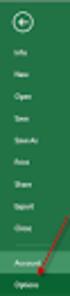 Een macro met een knop opstarten. Introductie Dit document is een werkinstructie voor het maken van een knop op een Excel-werkblad om daarmee een macro of een Visual Basic for Applications (VBA) toepassing
Een macro met een knop opstarten. Introductie Dit document is een werkinstructie voor het maken van een knop op een Excel-werkblad om daarmee een macro of een Visual Basic for Applications (VBA) toepassing
Tool Calculeren voor Bouwkosten.nl en BeheerEnOnderhoudkosten.nl Handleiding
 voor Bouwkosten.nl en BeheerEnOnderhoudkosten.nl V2011.03.1 Tool Calculeren Voor Bouwkosten.nl en BeheerEnOnderhoudkosten.nl Een uitgave van Sdu Uitgevers bv Uitgever Adres Abonnement Klantenservice Algemene
voor Bouwkosten.nl en BeheerEnOnderhoudkosten.nl V2011.03.1 Tool Calculeren Voor Bouwkosten.nl en BeheerEnOnderhoudkosten.nl Een uitgave van Sdu Uitgevers bv Uitgever Adres Abonnement Klantenservice Algemene
Handleiding Liquid Office
 Handleiding Liquid Office Netbebeheerders Elektriciteit en/of Gas U heeft twee opties voor het invullen van het informatieverzoek Prestaties Facturering : - U kunt de data zelf handmatig in de Liquid Office
Handleiding Liquid Office Netbebeheerders Elektriciteit en/of Gas U heeft twee opties voor het invullen van het informatieverzoek Prestaties Facturering : - U kunt de data zelf handmatig in de Liquid Office
Handleiding. Digitaal indienen Geliberaliseerde pachtovereenkomst voor 6 jaar of korter
 Handleiding Digitaal indienen Geliberaliseerde pachtovereenkomst voor 6 jaar of korter Rijksdienst voor Ondernemend Nederland Directie Klant, Advies en Informatie Mei 2018 Inhoud 1. Inleiding... 2 2. Wat
Handleiding Digitaal indienen Geliberaliseerde pachtovereenkomst voor 6 jaar of korter Rijksdienst voor Ondernemend Nederland Directie Klant, Advies en Informatie Mei 2018 Inhoud 1. Inleiding... 2 2. Wat
1 Het Microsoft-account 1. Microsoft-account 2 Aanpassen Microsoft-account 4. 2 Office op de ipad installeren 7
 Inhoudsopgave 1 Het Microsoft-account 1 Microsoft-account 2 Aanpassen Microsoft-account 4 2 Office op de ipad installeren 7 Office 8 Word installeren 9 Excel installeren 9 PowerPoint installeren 10 OneNote
Inhoudsopgave 1 Het Microsoft-account 1 Microsoft-account 2 Aanpassen Microsoft-account 4 2 Office op de ipad installeren 7 Office 8 Word installeren 9 Excel installeren 9 PowerPoint installeren 10 OneNote
Handleiding NZa-portaal. voor zorgaanbieders
 Handleiding NZa-portaal voor zorgaanbieders Versie 1, 30 maart 2011 Inhoud 1. Starten 3 2. Algemene zorgaanbiederspagina 5 3. Download NZa-bestanden 6 4. Individuele zorgaanbiederspagina 7 5. Downloaden
Handleiding NZa-portaal voor zorgaanbieders Versie 1, 30 maart 2011 Inhoud 1. Starten 3 2. Algemene zorgaanbiederspagina 5 3. Download NZa-bestanden 6 4. Individuele zorgaanbiederspagina 7 5. Downloaden
Procedure ParaBench instellen en gebruiken.
 Procedure ParaBench instellen en gebruiken. Inleiding In samenwerking met Magistro en de Praktijk Index komt Intramed met een nieuwe benchmark applicatie ParaBench. Benchmarken is het vergelijken van gegevens
Procedure ParaBench instellen en gebruiken. Inleiding In samenwerking met Magistro en de Praktijk Index komt Intramed met een nieuwe benchmark applicatie ParaBench. Benchmarken is het vergelijken van gegevens
ZIVVER Gebruikershandleiding
 Versie: 2.0 Datum: 11 april 2017 support@zivver.com www.zivver.com Inhoud Welkom bij ZIVVER!... 3 1. Inloggen in je online veilige postvak... 4 2. Stuur een veilig bericht vanuit je online veilige postvak...
Versie: 2.0 Datum: 11 april 2017 support@zivver.com www.zivver.com Inhoud Welkom bij ZIVVER!... 3 1. Inloggen in je online veilige postvak... 4 2. Stuur een veilig bericht vanuit je online veilige postvak...
Outlookkoppeling installeren
 Outlookkoppeling installeren Voordat u de koppeling kunt installeren, moet outlook afgesloten zijn. Stappenplan Plaats de koppeling op de juiste locatie (zie 3.2) Activeer de outlook koppeling (zie 3.3)
Outlookkoppeling installeren Voordat u de koppeling kunt installeren, moet outlook afgesloten zijn. Stappenplan Plaats de koppeling op de juiste locatie (zie 3.2) Activeer de outlook koppeling (zie 3.3)
Handleiding voor het installeren van VBA scripts in Outlook
 Handleiding voor het installeren van VBA scripts in Outlook Brondocument E:\OutLook\InstallerenVBAScriptOutlook.odt Versiebeheer Versie Datum Uitleg 1.0v 21-03-12 1e versie na draaien prototype klant 1.1v
Handleiding voor het installeren van VBA scripts in Outlook Brondocument E:\OutLook\InstallerenVBAScriptOutlook.odt Versiebeheer Versie Datum Uitleg 1.0v 21-03-12 1e versie na draaien prototype klant 1.1v
Je nieuwe e-mailadres gebruiken Om je mail te lezen ga je naar de site: https://login.microsoftonline.com Je ziet dan onderstaand inlogscherm:
 Je nieuwe e-mailadres gebruiken Om je mail te lezen ga je naar de site: https://login.microsoftonline.com Je ziet dan onderstaand inlogscherm: Log in met je e-mailadres en het wachtwoord dat je hebt gekregen.
Je nieuwe e-mailadres gebruiken Om je mail te lezen ga je naar de site: https://login.microsoftonline.com Je ziet dan onderstaand inlogscherm: Log in met je e-mailadres en het wachtwoord dat je hebt gekregen.
Handleiding instellen scanner i.c.m. de webshop
 Handleiding instellen scanner i.c.m. de webshop Met deze handleiding installeert u de bestelscanner voor het gebruik met onze webshop. U heeft nodig: 1. handleiding voor het downloaden van bestanden. 2.
Handleiding instellen scanner i.c.m. de webshop Met deze handleiding installeert u de bestelscanner voor het gebruik met onze webshop. U heeft nodig: 1. handleiding voor het downloaden van bestanden. 2.
1.Aangifteprogramma IB2014 2.VA2015 3.Toeslagen (Fiscaal Gemak) 4.Website (digitale cursus, formulieren)
 1.Aangifteprogramma IB2014 2.VA2015 3.Toeslagen (Fiscaal Gemak) 4.Website (digitale cursus, formulieren) 1) Aangifteprogramma IB2014 2 mrt 2015 met eherkenning (geen PIN) Aangiftemaand: begin maart Voorstel
1.Aangifteprogramma IB2014 2.VA2015 3.Toeslagen (Fiscaal Gemak) 4.Website (digitale cursus, formulieren) 1) Aangifteprogramma IB2014 2 mrt 2015 met eherkenning (geen PIN) Aangiftemaand: begin maart Voorstel
Mijn PGB handleiding
 Mijn PGB handleiding Maak uw keuze door middel van een muisklik op één van de onderstaande onderwerpen. U kunt na afloop van iedere uitleg terug naar deze pagina door te klikken op terug naar home pagina
Mijn PGB handleiding Maak uw keuze door middel van een muisklik op één van de onderstaande onderwerpen. U kunt na afloop van iedere uitleg terug naar deze pagina door te klikken op terug naar home pagina
Table of contents 2 / 15
 Office+ 1 / 15 Table of contents Introductie... 3 Installatie... 4 Installatie... 4 Licentie... 7 Werken met Office+... 8 Instellingen... 8 Office+ i.c.m. module Relatiebeheer... 9 Office+ i.c.m. module
Office+ 1 / 15 Table of contents Introductie... 3 Installatie... 4 Installatie... 4 Licentie... 7 Werken met Office+... 8 Instellingen... 8 Office+ i.c.m. module Relatiebeheer... 9 Office+ i.c.m. module
Handleiding ABZ Digitaal Paspoort
 Handleiding ABZ Digitaal Paspoort ABZ 2012 Op alle door ABZ Nederland bv verleende diensten en door ABZ Nederland bv geleverde producten zijn de algemene voorwaarden van ABZ van toepassing. U kunt deze
Handleiding ABZ Digitaal Paspoort ABZ 2012 Op alle door ABZ Nederland bv verleende diensten en door ABZ Nederland bv geleverde producten zijn de algemene voorwaarden van ABZ van toepassing. U kunt deze
Verlofregistratie. Installatie
 Easy Template Gulperberg 63 3453 RW De Meern Tel: 030-232 1092 Fax: 030-2321013 E-mail: info@easytemplate.nl Website: www.easytemplate.nl ABN-AMRO 55 70 72 441 IBAN: NL75ABNA0557072441 BIC: ABNANL2A KVK
Easy Template Gulperberg 63 3453 RW De Meern Tel: 030-232 1092 Fax: 030-2321013 E-mail: info@easytemplate.nl Website: www.easytemplate.nl ABN-AMRO 55 70 72 441 IBAN: NL75ABNA0557072441 BIC: ABNANL2A KVK
Handleiding Mezzedo.nl
 Handleiding Mezzedo.nl voor deelnemers (Versie juli 2014) Deze handleiding vindt u ook op: www.resultaatmeetsysteem.nl 1 Inhoud Korte introductie... 3 Over de handleiding... 3 Let op (info over browser)...
Handleiding Mezzedo.nl voor deelnemers (Versie juli 2014) Deze handleiding vindt u ook op: www.resultaatmeetsysteem.nl 1 Inhoud Korte introductie... 3 Over de handleiding... 3 Let op (info over browser)...
BRICONweb voor de club
 BRICONweb voor de club Starten met BW! 3 Aanmelden! 4 Registreren! 4 Club verantwoordelijke! 5 Bestaande club! 5 Nieuwe club aanmaken! 5 Aanmaken wedstrijd! 6 Betekenis icoontjes! 7 Inkorven! 8 Aantallen
BRICONweb voor de club Starten met BW! 3 Aanmelden! 4 Registreren! 4 Club verantwoordelijke! 5 Bestaande club! 5 Nieuwe club aanmaken! 5 Aanmaken wedstrijd! 6 Betekenis icoontjes! 7 Inkorven! 8 Aantallen
Samen op zoek naar proeven
 Samen op zoek naar proeven De handleiding Jens Vanhouwaert jens@vanhouwaert.be 1 Inhoudsopgave 1 Handleiding... 4 1.1 De website... 4 1.2 Algemene werking... 4 1.3 Download de databank... 4 1.3.1 Internet
Samen op zoek naar proeven De handleiding Jens Vanhouwaert jens@vanhouwaert.be 1 Inhoudsopgave 1 Handleiding... 4 1.1 De website... 4 1.2 Algemene werking... 4 1.3 Download de databank... 4 1.3.1 Internet
INHOUD 1. Instructie instellen Outlook Standby account... 1. 2. Uitgangspunten... 1
 INHOUD 1. Instructie instellen Outlook Standby account... 1 2. Uitgangspunten... 1 3. Stappenplan... 2 a. Open Configuratiescherm... 2 b. Voeg een profiel toe... 3 c. Instellingen... 16 Wijzigingen Datum
INHOUD 1. Instructie instellen Outlook Standby account... 1 2. Uitgangspunten... 1 3. Stappenplan... 2 a. Open Configuratiescherm... 2 b. Voeg een profiel toe... 3 c. Instellingen... 16 Wijzigingen Datum
HANDLEIDING. Connect Solutions bvba
 HANDLEIDING Deze handleiding is gebaseerd op het gebruik van Internet Explorer. Aangetekende.email werkt op alle gangbare browsers, maar weergave en functionaliteiten kunnen licht afwijken naargelang de
HANDLEIDING Deze handleiding is gebaseerd op het gebruik van Internet Explorer. Aangetekende.email werkt op alle gangbare browsers, maar weergave en functionaliteiten kunnen licht afwijken naargelang de
Handleiding MOC Windows
 Handleiding MOC Windows Table of contents Table of contents... 2 1 Inleiding... 3 2 Hoe deelnemen tot de vergadering... 4 2.1 Uitnodiging per e-mail... 4 2.2 Indien nodig, installatie Microsoft Silverlight...
Handleiding MOC Windows Table of contents Table of contents... 2 1 Inleiding... 3 2 Hoe deelnemen tot de vergadering... 4 2.1 Uitnodiging per e-mail... 4 2.2 Indien nodig, installatie Microsoft Silverlight...
Handleiding voor het maken van XML-bestanden ten behoeve van DiginBFT (Excel 2007)
 Handleiding voor het maken van XML-bestanden ten behoeve van DiginBFT (Excel 2007) 1. Inleiding DiginBFT, de digitale indiening van financiële verantwoordingsdocumenten van notarissen en gerechtsdeurwaarders
Handleiding voor het maken van XML-bestanden ten behoeve van DiginBFT (Excel 2007) 1. Inleiding DiginBFT, de digitale indiening van financiële verantwoordingsdocumenten van notarissen en gerechtsdeurwaarders
e-boekhouden.nl Handleiding voor de facturatiemodule Er zijn aparte handleidingen beschikbaar voor: Accountants Boekhouden Ledenadministratie Beheer
 e-boekhouden.nl Handleiding voor de facturatiemodule Er zijn aparte handleidingen beschikbaar voor: Accountants Boekhouden Ledenadministratie Beheer e-boekhouden.nl is een product van SkillSource. Maart
e-boekhouden.nl Handleiding voor de facturatiemodule Er zijn aparte handleidingen beschikbaar voor: Accountants Boekhouden Ledenadministratie Beheer e-boekhouden.nl is een product van SkillSource. Maart
Installatiehandleiding KIK-Lokaal
 Installatiehandleiding KIK-Lokaal Vragen over KIK? KIK@KADASTER.NL (088) 183 55 00 WWW.KADASTER.NL/KIK In deze handleiding wordt beschreven aan welke systeemeisen uw PC dient te voldoen en welke handelingen
Installatiehandleiding KIK-Lokaal Vragen over KIK? KIK@KADASTER.NL (088) 183 55 00 WWW.KADASTER.NL/KIK In deze handleiding wordt beschreven aan welke systeemeisen uw PC dient te voldoen en welke handelingen
Nieuwsbrieven versturen met MailPoet
 Nieuwsbrieven versturen met MailPoet Een nieuwe nieuwsbrief maken Om een nieuwe nieuwsbrief te maken klik je op de button nieuwe nieuwsbrief (2). Je kunt ook een reeds bestaande nieuwsbrief dupliceren
Nieuwsbrieven versturen met MailPoet Een nieuwe nieuwsbrief maken Om een nieuwe nieuwsbrief te maken klik je op de button nieuwe nieuwsbrief (2). Je kunt ook een reeds bestaande nieuwsbrief dupliceren
SCENARIO ADVIES INSTALLATIEHANDLEIDING. Versie 1.3
 SCENARIO ADVIES INSTALLATIEHANDLEIDING Versie 1.3 1 Handleiding Installatie Scenario Advies... 1 2 Voorbereiding installatie Scenario Advies... 1 2.1 Downloaden programmatuur... 2 3 Serverinstallatie Scenario
SCENARIO ADVIES INSTALLATIEHANDLEIDING Versie 1.3 1 Handleiding Installatie Scenario Advies... 1 2 Voorbereiding installatie Scenario Advies... 1 2.1 Downloaden programmatuur... 2 3 Serverinstallatie Scenario
Snelle start handleiding Boom testcentrum ggz
 Snelle start handleiding Boom testcentrum ggz December 2015 Inhoud 1. Een account aanmaken 2 2. Een locatie toevoegen 4 3. Een medewerker toevoegen 5 4. Wachtwoord aanpassen 7 5. Credits aanschaffen 8
Snelle start handleiding Boom testcentrum ggz December 2015 Inhoud 1. Een account aanmaken 2 2. Een locatie toevoegen 4 3. Een medewerker toevoegen 5 4. Wachtwoord aanpassen 7 5. Credits aanschaffen 8
Toelichting locatieregister Wie maakt gebruik van het locatieregister? Hoe werkt de autorisatielink?... 2
 Handleiding SNF locatieregister (versie 05-2019) Inhoudsopgave Toelichting locatieregister... 2 Wie maakt gebruik van het locatieregister?... 2 Hoe werkt de autorisatielink?... 2 Wat is de link naar het
Handleiding SNF locatieregister (versie 05-2019) Inhoudsopgave Toelichting locatieregister... 2 Wie maakt gebruik van het locatieregister?... 2 Hoe werkt de autorisatielink?... 2 Wat is de link naar het
Omschakeling van de server met Outlook 2016
 macrocom Support Tel: 06103/391-279 Email: support@macrocom.de Omschakeling van de emailserver met Outlook 2016 POP of IMAP wat gebruiken we? Als u niet precies weet met welk protocol u uw mail ontvangt,
macrocom Support Tel: 06103/391-279 Email: support@macrocom.de Omschakeling van de emailserver met Outlook 2016 POP of IMAP wat gebruiken we? Als u niet precies weet met welk protocol u uw mail ontvangt,
Inhoudsopgave 2012S.1.0
 Inhoudsopgave Activeren Efficy toolbar in Office 2007/2010... 2 Outlook 2007/2010... 2 Word/Excel 2007/2010... 4 Aangepast niveau - vertrouwde websites... 6 Compatibiliteitsweergave voor IE10... 8 Outlook
Inhoudsopgave Activeren Efficy toolbar in Office 2007/2010... 2 Outlook 2007/2010... 2 Word/Excel 2007/2010... 4 Aangepast niveau - vertrouwde websites... 6 Compatibiliteitsweergave voor IE10... 8 Outlook
Handleiding. Installatie / Configuratie E-mail
 Handleiding Installatie / Configuratie E-mail Heeft u na het lezen van deze handleiding nog vragen? Neem dan contact op met onze telefonische helpdesk op 020 430 90 33 of per email op helpdesk@ezorg.nl.
Handleiding Installatie / Configuratie E-mail Heeft u na het lezen van deze handleiding nog vragen? Neem dan contact op met onze telefonische helpdesk op 020 430 90 33 of per email op helpdesk@ezorg.nl.
Update Infine Jaarrekening Versie 3.9.1
 Update Infine Jaarrekening Versie 3.9.1 Telefoon 085-7600500 Email support@infine.nl Website www.infine.nl Infine Jaarrekening v.3.9.1 Januari 2017 Inhoudsopgave 1. Inleiding 3 2. Installatie Infine Office
Update Infine Jaarrekening Versie 3.9.1 Telefoon 085-7600500 Email support@infine.nl Website www.infine.nl Infine Jaarrekening v.3.9.1 Januari 2017 Inhoudsopgave 1. Inleiding 3 2. Installatie Infine Office
Handleiding Office 2013 en Office 365. voor thuisgebruik
 Handleiding Office 2013 en Office 365 voor thuisgebruik Versie: augustus 2015 1 Inhoudsopgave 1. Wat is Office 365 en wat kun je ermee?... 3 2. Wat je moet weten voordat je gaat installeren?.... 13 3.
Handleiding Office 2013 en Office 365 voor thuisgebruik Versie: augustus 2015 1 Inhoudsopgave 1. Wat is Office 365 en wat kun je ermee?... 3 2. Wat je moet weten voordat je gaat installeren?.... 13 3.
Hoe download en installeer ik de software 15.2? Lees voordat u begint dit document volledig door en sluit alle programma s af.
 Hoe download en installeer ik de software 15.2? Lees voordat u begint dit document volledig door en sluit alle programma s af. Let op! Als u nog offertes hebt opgeslagen in CBS 14.2, kunt u deze alleen
Hoe download en installeer ik de software 15.2? Lees voordat u begint dit document volledig door en sluit alle programma s af. Let op! Als u nog offertes hebt opgeslagen in CBS 14.2, kunt u deze alleen
In vier stappen uw Pakketten versturen met MijnPost
 In vier stappen uw Pakketten versturen met MijnPost MijnPost is een online omgeving waar u snel en gemakkelijk gratis al uw postzaken kunt regelen. Zoals de verzending van uw Pakketten. Met MijnPost kunt
In vier stappen uw Pakketten versturen met MijnPost MijnPost is een online omgeving waar u snel en gemakkelijk gratis al uw postzaken kunt regelen. Zoals de verzending van uw Pakketten. Met MijnPost kunt
Handleiding Internet Veiligheidspakket Windows & Mac Versie april 2014
 Handleiding Internet Veiligheidspakket Windows & Mac Versie april 2014 Inhoudsopgave Hoofdstuk 1. Inleiding 3 Hoofdstuk 2. Bestellen van het Internet Veiligheidspakket 4 Hoofdstuk 3. Installatie 9 3.1
Handleiding Internet Veiligheidspakket Windows & Mac Versie april 2014 Inhoudsopgave Hoofdstuk 1. Inleiding 3 Hoofdstuk 2. Bestellen van het Internet Veiligheidspakket 4 Hoofdstuk 3. Installatie 9 3.1
Handleiding administrator
 Handleiding administrator september 2016 Handleiding Administrator Als administrator van uw bedrijf, kunt u in de Administrator omgeving de accounts van uw kantoor beheren en rapporten uitdraaien. U vindt
Handleiding administrator september 2016 Handleiding Administrator Als administrator van uw bedrijf, kunt u in de Administrator omgeving de accounts van uw kantoor beheren en rapporten uitdraaien. U vindt
Versleutelen e-mail met Microsoft Outlook
 Versleutelen e-mail met Microsoft Outlook Versie 2.0 Datum 25 november 2014 Status definitief (UZ68.01) UZI-register Ondertekenen e-mail met Microsoft Outlook versie 2.0 definitief (UZ69.03) 24 november
Versleutelen e-mail met Microsoft Outlook Versie 2.0 Datum 25 november 2014 Status definitief (UZ68.01) UZI-register Ondertekenen e-mail met Microsoft Outlook versie 2.0 definitief (UZ69.03) 24 november
Gebruikershandleiding ATTACHTINGIT - VERSIE 3
 Gebruikershandleiding ATTACHTINGIT - VERSIE 3 24-05-2019 www.smartlockr.eu Inhoudsopgave Inleiding... 2 Werkwijze plug-in... 3 Veilig versturen van bijlagen... 4 Zie je geen zijpaneel?... 5 Let op: cache-modus
Gebruikershandleiding ATTACHTINGIT - VERSIE 3 24-05-2019 www.smartlockr.eu Inhoudsopgave Inleiding... 2 Werkwijze plug-in... 3 Veilig versturen van bijlagen... 4 Zie je geen zijpaneel?... 5 Let op: cache-modus
Korte handleiding O365=Office 365 Let op: er worden hier en daar nog wijzigingen doorgevoerd, dus de afbeeldingen en teksten kunnen afwijken
 Korte handleiding O365=Office 365 Let op: er worden hier en daar nog wijzigingen doorgevoerd, dus de afbeeldingen en teksten kunnen afwijken Inhoud 1. Inloggen... 2 2. Openingscherm... 3 3. Outlook...
Korte handleiding O365=Office 365 Let op: er worden hier en daar nog wijzigingen doorgevoerd, dus de afbeeldingen en teksten kunnen afwijken Inhoud 1. Inloggen... 2 2. Openingscherm... 3 3. Outlook...
Korte handleiding O365=Office 365 Let op: er worden hier en daar nog wijzigingen doorgevoerd, dus de afbeeldingen en teksten kunnen afwijken
 Korte handleiding O365=Office 365 Let op: er worden hier en daar nog wijzigingen doorgevoerd, dus de afbeeldingen en teksten kunnen afwijken Inhoud 1. Inloggen... 2 2. Openingscherm... 3 3. Outlook...
Korte handleiding O365=Office 365 Let op: er worden hier en daar nog wijzigingen doorgevoerd, dus de afbeeldingen en teksten kunnen afwijken Inhoud 1. Inloggen... 2 2. Openingscherm... 3 3. Outlook...
Gebruik en licentie. Begeleiding. Aan het werk
 Handleiding STRAOP Het instrument STRAOP is gemaakt om u te ondersteunen bij het maken van een strategisch opleidingsplan. Het helpt u om via de lijn van de handreiking van de NVZ alle modules helder op
Handleiding STRAOP Het instrument STRAOP is gemaakt om u te ondersteunen bij het maken van een strategisch opleidingsplan. Het helpt u om via de lijn van de handreiking van de NVZ alle modules helder op
Handleiding Mezzedo.nl
 Handleiding Mezzedo.nl voor deelnemers (Versie 26 augustus 2014) Deze handleiding vindt u ook op: www.resultaatmeetgroep.nl Weten waar je staat en waar je naar toe gaat? 1 Inhoud Korte introductie... 3
Handleiding Mezzedo.nl voor deelnemers (Versie 26 augustus 2014) Deze handleiding vindt u ook op: www.resultaatmeetgroep.nl Weten waar je staat en waar je naar toe gaat? 1 Inhoud Korte introductie... 3
Handleiding. Z factuur Archief
 Handleiding Z factuur Archief INHOUDSOPGAVE 1. DASHBOARD... 3 1.1. Inloggen... 3 Inloggegevens vergeten... 3 1.2. Mogelijkheden Dashboard... 3 Instellingen, Abonnement Info en Adressenboek... 3 Facturen
Handleiding Z factuur Archief INHOUDSOPGAVE 1. DASHBOARD... 3 1.1. Inloggen... 3 Inloggegevens vergeten... 3 1.2. Mogelijkheden Dashboard... 3 Instellingen, Abonnement Info en Adressenboek... 3 Facturen
1 Inleiding. 3 Handmatig... invoeren zaken basis 4 Verwerken... zaken 5 Afhandelen... van zaken. 7 Uitgebreidere... zaak opties
 2 Supportdesk Pro Introductie Inhoudsopgave I Supportdesk Pro 3 1 Inleiding... 3 2 Werkwijze... 3 II Zaken 4 1 Introductie... 4 2 Zaken beheren... 4 3 Handmatig... invoeren zaken basis 4 4 Verwerken...
2 Supportdesk Pro Introductie Inhoudsopgave I Supportdesk Pro 3 1 Inleiding... 3 2 Werkwijze... 3 II Zaken 4 1 Introductie... 4 2 Zaken beheren... 4 3 Handmatig... invoeren zaken basis 4 4 Verwerken...
OFFICE 365. Start Handleiding Medewerkers
 OFFICE 365 Start Handleiding Medewerkers Meer info: Naast deze handleiding is er zeer veel informatie reeds voorhanden op het internet of door op het vraagteken te klikken in de Office 365 omgeving. Ook
OFFICE 365 Start Handleiding Medewerkers Meer info: Naast deze handleiding is er zeer veel informatie reeds voorhanden op het internet of door op het vraagteken te klikken in de Office 365 omgeving. Ook
Handleiding installatie SMIM certificaat
 Handleiding installatie SMIME-mailcertificaat Inhoud Aanvraagprocedure pagina 1 Outlook 2010 pagina 3 Outlook 2007 pagina 5 Outlook 2003 pagina 7 Aanvraagprocedure Stap 1: Inloggen - Ga via uw webbrowser
Handleiding installatie SMIME-mailcertificaat Inhoud Aanvraagprocedure pagina 1 Outlook 2010 pagina 3 Outlook 2007 pagina 5 Outlook 2003 pagina 7 Aanvraagprocedure Stap 1: Inloggen - Ga via uw webbrowser
H a n d l e i d i n g S O P
 Handleiding SOP Deel 1: Het Logo Hoe maak ik van een.jpg of ander bestandsformaat een pdf? In deze handleiding wordt uitgelegd hoe je een logo kan plaatsen op de voorkant van het schoolondersteuningsprofiel.
Handleiding SOP Deel 1: Het Logo Hoe maak ik van een.jpg of ander bestandsformaat een pdf? In deze handleiding wordt uitgelegd hoe je een logo kan plaatsen op de voorkant van het schoolondersteuningsprofiel.
Handleiding gebruik Citymail
 Handleiding gebruik Citymail Versie : 4.0.1 Jaar : 2014 Auteur : Citymail BV / Charly Traarbach Citymail BV Copyright 1 Citymail BV, Nederland 2014 Niets uit dit document mag worden vermenigvuldigd en/of
Handleiding gebruik Citymail Versie : 4.0.1 Jaar : 2014 Auteur : Citymail BV / Charly Traarbach Citymail BV Copyright 1 Citymail BV, Nederland 2014 Niets uit dit document mag worden vermenigvuldigd en/of
U moet hier kiezen of u een partner heeft via Ja of Nee en klik op
 Werkinstructie invullen inkomstenformulier via de website van de gemeente. Ga naar www.lansingerland.nl/inkomsten U kunt dan via uw Digid inloggen. Na het inloggen komt u op het volgende scherm: U moet
Werkinstructie invullen inkomstenformulier via de website van de gemeente. Ga naar www.lansingerland.nl/inkomsten U kunt dan via uw Digid inloggen. Na het inloggen komt u op het volgende scherm: U moet
RAADPLEGEN EN TOEVOEGEN VAN DOCUMENTEN
 RAADPLEGEN EN TOEVOEGEN VAN DOCUMENTEN INHOUD PROFIT COMMUNICATION CENTER... 1 BESTANDEN VASTLEGGEN... 2 VOORBEELD: MAIL VASTLEGGEN... 2 VOORBEELD: BESTAND VASTLEGGEN VANUIT VERKENNER... 4 UPDATES... 5
RAADPLEGEN EN TOEVOEGEN VAN DOCUMENTEN INHOUD PROFIT COMMUNICATION CENTER... 1 BESTANDEN VASTLEGGEN... 2 VOORBEELD: MAIL VASTLEGGEN... 2 VOORBEELD: BESTAND VASTLEGGEN VANUIT VERKENNER... 4 UPDATES... 5
Overige transacties 1 (Excel2007 en 2010)
 Handleiding meldprogramma Ongebruikelijke Transactie Overige transacties 1 (Excel2007 en 2010) 1 Voor het melden van een transactie anders dan een girale overboeking of een money transfer, kunt u deze
Handleiding meldprogramma Ongebruikelijke Transactie Overige transacties 1 (Excel2007 en 2010) 1 Voor het melden van een transactie anders dan een girale overboeking of een money transfer, kunt u deze
Handleiding Versie: maart 2008
 Handleiding Versie: maart 2008 Gebruikersnaam Wachtwoord : : Inhoud Inloggen Beheerscherm 3 Opties in het menu 3 Instellingen 4 Groepen 5 Toevoegen 6 Aanpassen 6 Verwijderen 7 Abonnees 8 Toevoegen 9 Aanpassen
Handleiding Versie: maart 2008 Gebruikersnaam Wachtwoord : : Inhoud Inloggen Beheerscherm 3 Opties in het menu 3 Instellingen 4 Groepen 5 Toevoegen 6 Aanpassen 6 Verwijderen 7 Abonnees 8 Toevoegen 9 Aanpassen
Evaluatie adviesgesprek
 Evaluatie adviesgesprek Het verkrijgen van de uitnodigingen. Opzet De enquêtes worden uitgevoerd m.b.v. de online mogelijkheden op tevreden.nl. Elke apotheek heeft hier zijn eigen account en kan ook zelf
Evaluatie adviesgesprek Het verkrijgen van de uitnodigingen. Opzet De enquêtes worden uitgevoerd m.b.v. de online mogelijkheden op tevreden.nl. Elke apotheek heeft hier zijn eigen account en kan ook zelf
HANDLEIDING PREMIE BEREKENING SOFTWARE. versie 4.0.2.0 januari 2009
 HANDLEIDING PREMIE BEREKENING SOFTWARE versie 4.0.2.0 januari 2009 Inhoudsopgave Downloaden Premie Berekening Software 3 Installatie Premie Berekening Software 7 Gebruik Premie Berekening Software 13 Algemene
HANDLEIDING PREMIE BEREKENING SOFTWARE versie 4.0.2.0 januari 2009 Inhoudsopgave Downloaden Premie Berekening Software 3 Installatie Premie Berekening Software 7 Gebruik Premie Berekening Software 13 Algemene
Handleiding JOIN NOW
 Handleiding JOIN NOW Inleiding JOIN NOW is het hulpprogramma waarmee rechtstreeks bestanden vanuit de Microsoft Office applicaties kunnen worden opgeslagen in JOIN het document management systeem dat we
Handleiding JOIN NOW Inleiding JOIN NOW is het hulpprogramma waarmee rechtstreeks bestanden vanuit de Microsoft Office applicaties kunnen worden opgeslagen in JOIN het document management systeem dat we
Korte handleiding AccountView Mobile Scanner
 Korte handleiding AccountView Mobile Scanner Een product van Visma Software BV Copyright Alle rechten met betrekking tot de documentatie en de daarin beschreven software berusten bij Visma Software BV.
Korte handleiding AccountView Mobile Scanner Een product van Visma Software BV Copyright Alle rechten met betrekking tot de documentatie en de daarin beschreven software berusten bij Visma Software BV.
Toelichting inloggen beheermodule IZM. Wachtwoord vergeten. Ik kan niet inloggen
 Toelichting inloggen beheermodule IZM Wanneer u problemen heeft met inloggen in de beheermodule van Zwemscore, kan dat meerdere oorzaken hebben. Twee vaak voorkomende oorzaken zijn Wachtwoord vergeten
Toelichting inloggen beheermodule IZM Wanneer u problemen heeft met inloggen in de beheermodule van Zwemscore, kan dat meerdere oorzaken hebben. Twee vaak voorkomende oorzaken zijn Wachtwoord vergeten
